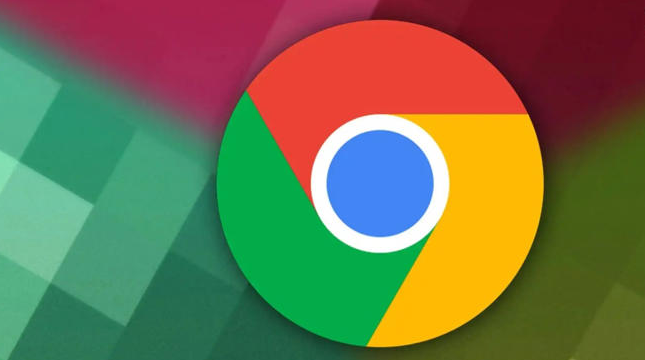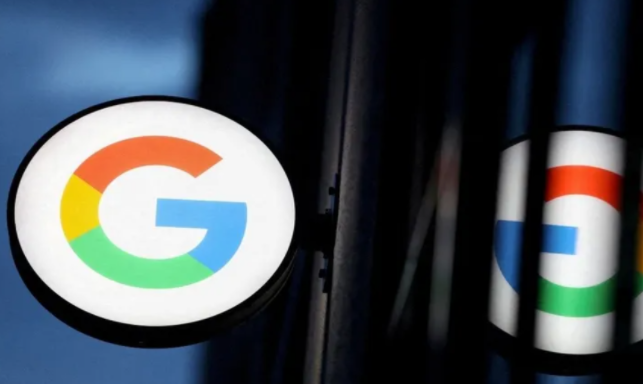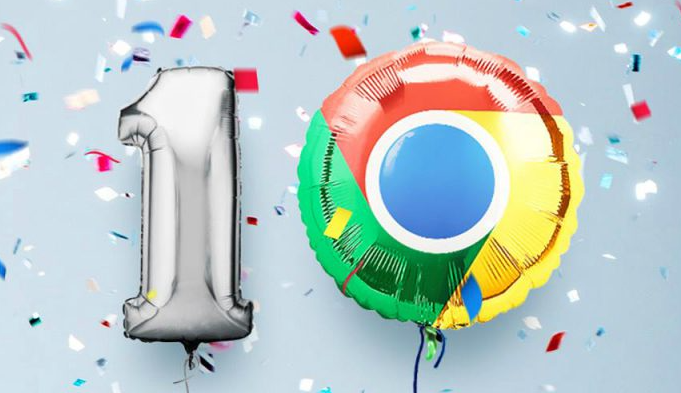当前位置:
首页 >
Chrome浏览器开发者工具使用详解
Chrome浏览器开发者工具使用详解
时间:2025年06月18日
来源: 谷歌浏览器官网
详情介绍
一、打开方式
1. 快捷键:按下 `Ctrl + Shift + I`(Windows/Linux)或 `Command + Option + I`(Mac),可快速打开开发者工具。
2. 菜单进入:点击Chrome浏览器右上角的“自定义及控制”图标(三个垂直点的菜单按钮),选择“更多工具”,再点击“开发者工具”。
3. 右键菜单:在网页上的元素上右键点击,选择“检查”(Inspect),即可打开开发者工具并定位到该元素。
二、主要功能模块
1. Elements(元素)面板
- 查看网页结构:在Elements面板中,可以清晰地看到网页的HTML结构,通过展开和折叠标签,能深入了解页面的层次关系。将鼠标悬停在元素上,网页中对应的部分会高亮显示,方便定位和查看。
- 修改元素属性和样式:直接在Elements面板中编辑HTML元素的属性,如更改元素的文本内容、超链接地址等。还可以在右侧的“Styles”区域修改元素的CSS样式,包括颜色、字体、边距等,修改后的效果会立即在网页上呈现,方便进行页面样式的调试和优化。
- 添加和删除元素:右键点击元素,选择“Edit as HTML”可以以HTML代码的形式编辑元素,也能添加新的元素或删除现有元素,实现对网页结构的动态调整。
2. Console(控制台)面板
- 查看日志信息:控制台会显示网页中的JavaScript错误、警告信息,以及通过`console.log()`等方法输出的日志内容。这些信息有助于开发者快速定位代码中的问题。
- 执行JavaScript代码:在控制台中可以直接输入JavaScript代码并执行,例如定义变量、调用函数等,这对于测试代码片段、验证思路非常有用。
3. Sources(源代码)面板
- 查看网页源代码:Sources面板显示了网页中加载的所有资源文件,包括HTML、CSS、JavaScript文件等。可以点击相应的文件名展开查看其源代码,方便开发者深入了解网页的构建和运行机制。
- 调试JavaScript代码:在Sources面板中,可以设置断点调试JavaScript代码。点击行号前面的空白处可以设置或取消断点,当网页执行到断点处时,代码会暂停执行,此时可以查看变量的值、单步执行代码等,帮助开发者找出代码中的逻辑错误。
4. Network(网络)面板
- 查看网络请求:Network面板记录了网页加载过程中所有的网络请求,包括HTTP请求、图片、脚本、样式表等资源的加载情况。可以查看每个请求的详细信息,如请求方法、URL、状态码、响应时间等。
- 分析加载性能:通过观察网络请求的加载顺序和时间,可以分析网页的性能瓶颈,例如哪些资源加载时间过长、是否存在不必要的请求等,进而优化网页的加载速度。
- 模拟网络环境:Network面板还提供了模拟不同网络速度的功能,如选择“Slow 3G”可以模拟在3G网络环境下的网页加载情况,帮助开发者更好地优化网页在各种网络条件下的表现。

一、打开方式
1. 快捷键:按下 `Ctrl + Shift + I`(Windows/Linux)或 `Command + Option + I`(Mac),可快速打开开发者工具。
2. 菜单进入:点击Chrome浏览器右上角的“自定义及控制”图标(三个垂直点的菜单按钮),选择“更多工具”,再点击“开发者工具”。
3. 右键菜单:在网页上的元素上右键点击,选择“检查”(Inspect),即可打开开发者工具并定位到该元素。
二、主要功能模块
1. Elements(元素)面板
- 查看网页结构:在Elements面板中,可以清晰地看到网页的HTML结构,通过展开和折叠标签,能深入了解页面的层次关系。将鼠标悬停在元素上,网页中对应的部分会高亮显示,方便定位和查看。
- 修改元素属性和样式:直接在Elements面板中编辑HTML元素的属性,如更改元素的文本内容、超链接地址等。还可以在右侧的“Styles”区域修改元素的CSS样式,包括颜色、字体、边距等,修改后的效果会立即在网页上呈现,方便进行页面样式的调试和优化。
- 添加和删除元素:右键点击元素,选择“Edit as HTML”可以以HTML代码的形式编辑元素,也能添加新的元素或删除现有元素,实现对网页结构的动态调整。
2. Console(控制台)面板
- 查看日志信息:控制台会显示网页中的JavaScript错误、警告信息,以及通过`console.log()`等方法输出的日志内容。这些信息有助于开发者快速定位代码中的问题。
- 执行JavaScript代码:在控制台中可以直接输入JavaScript代码并执行,例如定义变量、调用函数等,这对于测试代码片段、验证思路非常有用。
3. Sources(源代码)面板
- 查看网页源代码:Sources面板显示了网页中加载的所有资源文件,包括HTML、CSS、JavaScript文件等。可以点击相应的文件名展开查看其源代码,方便开发者深入了解网页的构建和运行机制。
- 调试JavaScript代码:在Sources面板中,可以设置断点调试JavaScript代码。点击行号前面的空白处可以设置或取消断点,当网页执行到断点处时,代码会暂停执行,此时可以查看变量的值、单步执行代码等,帮助开发者找出代码中的逻辑错误。
4. Network(网络)面板
- 查看网络请求:Network面板记录了网页加载过程中所有的网络请求,包括HTTP请求、图片、脚本、样式表等资源的加载情况。可以查看每个请求的详细信息,如请求方法、URL、状态码、响应时间等。
- 分析加载性能:通过观察网络请求的加载顺序和时间,可以分析网页的性能瓶颈,例如哪些资源加载时间过长、是否存在不必要的请求等,进而优化网页的加载速度。
- 模拟网络环境:Network面板还提供了模拟不同网络速度的功能,如选择“Slow 3G”可以模拟在3G网络环境下的网页加载情况,帮助开发者更好地优化网页在各种网络条件下的表现。